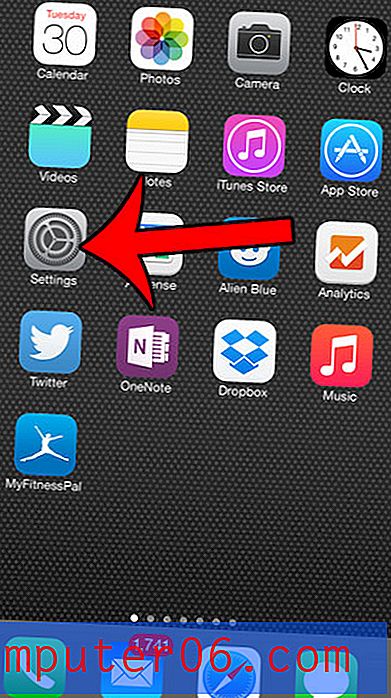Kui palju andmeid iTunes Radio kasutab?
Mobiilne andmesideplaan on tavaliselt piiratud andmete hulgaga, mida saate kasutada iga kuu enne, kui teilt võetakse lisatasu. See piirang sunnib meid sageli olema teadlik sellest, kui palju andmeid meie telefonid kasutavad, et saaksime hoida oma igakuise arve võimalikult madalal. Teatud funktsioonid sobivad hästi kasutamiseks olukorras, kus oleme ühendatud mobiilsidevõrkudega, ja iTunes Radio on heaks näiteks.
Õnneks on muusika voogesituse protsess muutunud üha tõhusamaks ja muusika voogesitus ei kasuta teie andmeid peaaegu sama kiiresti kui video voogesitus. Kuid iTunes Radio kasutatav andmemaht võib aja jooksul liita. Näiteks leidis minu testimine, et iTunes Radio kasutas umbes 36, 01 MB tunnis voogesitust (olles ühendatud LTE-ga). Kui kuulate oma autosõidul iga päev tund aega iTunes Radio'i, siis võib see lisada kuni 720, 2 MB andmemahtu kuus (5 tööpäeva nädalas x 4 nädalat kuus = 20 päeva; 36, 01 MB kuus) tund x 20 tundi = 720, 2 MB).
Kuidas ma tegin kindlaks iTunes'i raadioandmete kasutamise
Mobiilsideandmete kasutamine iTunes Radio poolt on kuvatud mobiilsidemenüü jaotises Muusika. Esimese asjana tegin enne iTunes Radio raadio kuulamist oma mobiilse andmeside statistika lähtestamist. See võimaldas mul saada täpsed andmed ainult nende andmete kohta, mida kasutasin oma katseseansi ajal. Allpool toodud juhised näitavad teile, mida ma tegin.
Kui soovite iTunesis muusikat või filmi osta, kuid pole kindel, et soovite raha kulutada, siis uurige, kuidas kontrollida oma iTunes'i kinkekaardi saldot, kui olete juba varem kinkekaarti kasutanud ja arvate, et võite siiski natuke krediiti
1. samm: puudutage seadete ikooni.

2. samm: valige ekraani ülaosas Cellular .
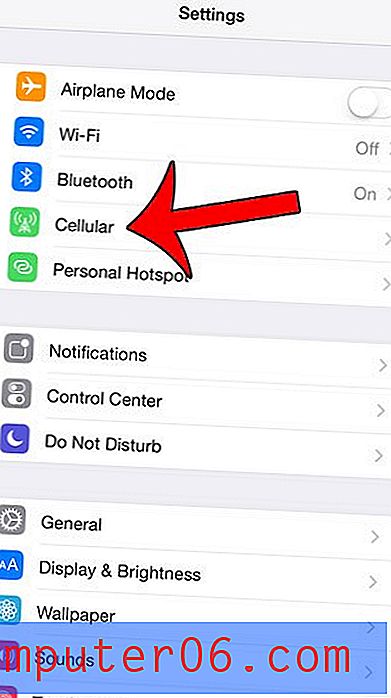
3. samm: kerige lõpuni ekraani alaossa, seejärel puudutage nuppu Lähtesta statistika .
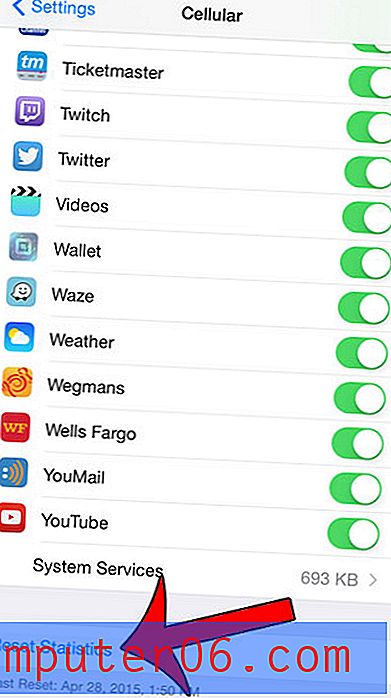
4. samm: kinnitage, et soovite statistika lähtestada.
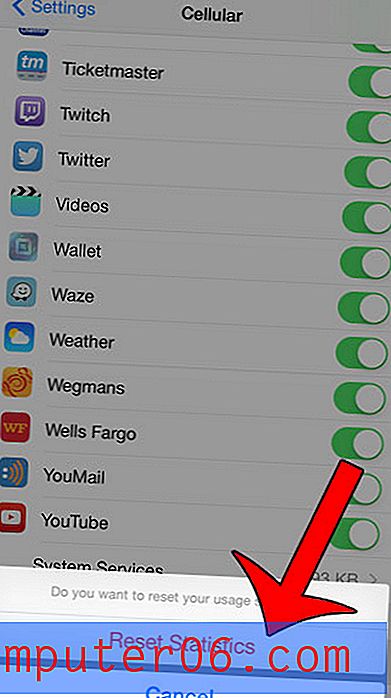
5. samm: veenduge, et olete ühendatud mobiilsidevõrku (lugege siit, kui te pole kindel, kas olete ühendatud Wi-Fi või mobiilsidevõrguga), siis avage rakendus Muusika ja hakake kuulama iTunes Radio. Jälgige kindlasti, millal alustate ja millal peatute. See annab teile proovide prooviperioodi, millega töötada. Selle artikli jaoks tegin 12-minutilise, 15-minutilise ja 30-minutilise testi.
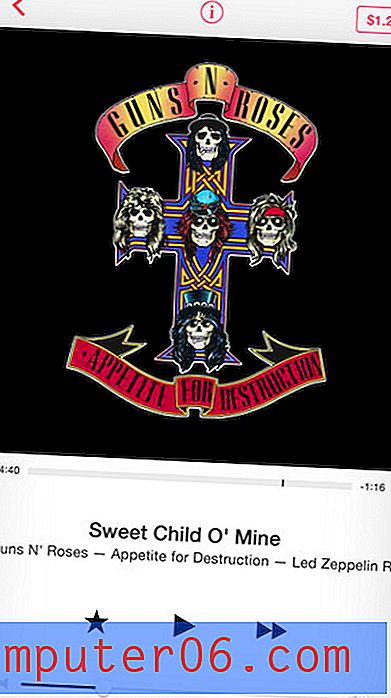
6. samm: naaske mobiiltelefoni menüüsse ( Seaded> Cellular ), siis kerige alla ja leidke suvand Muusika . Rakenduse Muusika all loetletud number näitab teile, kui palju andmeid teie testkuulamise sessiooniks kulus.
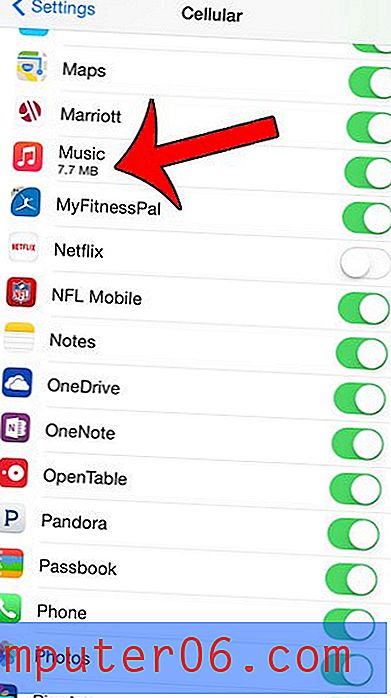
Oma LTE proovides kasutasin 7, 7 MB 12 minutiga (38, 5 MB tunnis) ja 16 MB 30 minutiga (32 MB tunnis). Pange tähele, et need olid kaks erinevat seanssi koos kahe erineva iTunes'i raadiojaamaga. Rakkude kasutamise statistika lähtestati iga testi vahel. Tegin ka kolmanda testi 3G-s, mitte LTE-s, ja leidsin, et see kasutas 9, 38 MB 15 minutiga (37, 52 MB tunnis).
Kolme proovi keskmine väärtus oli 36, 01 MB tunnis. See annab teile hea hinnangu selle kohta, kui suurt andmekasutust te tegelikult iTunes Radio raadiovõrgu kuulamise ajal kogete. Teie täpne kasutamine võib erineda, kuid peaks olema sellega sarnane. Kontrollige perioodiliselt mobiiltelefoni menüüd ja vaadake, kuidas teie isiklik kasutus välja näeb.
Kas olete mures iTunes Radio abil liiga paljude andmete kasutamise pärast? See artikkel näitab teile, kuidas muuta iTunes Radio sätteid nii, et saaksite seda kasutada ainult siis, kui olete ühendatud WiFi-ga.
Kui soovite, et keegi (näiteks laps) saaks takistada oma seadme mobiilsideandmete sätete muutmist, lugege siit teavet selle kohta, kuidas kasutada piiranguid mobiilse andmeside sätete kohandamise vältimiseks.